Vous demandez-vous parfois comment partager un fichier Microsoft Excel avec différentes personnes sans que tout le monde puisse voir toutes les données ? Il se peut que chaque ligne de votre fichier Excel contienne des informations sensibles et que vous souhaitiez que chaque personne ne voie que les lignes qui la concernent.
Imaginez que vous êtes un enseignant enregistrant les notes des élèves dans Excel. Vous ne voulez pas que chaque étudiant voie les notes des autres. Vous devez donc partager votre fichier Excel de manière à ce que chaque étudiant ne puisse voir que sa propre note (sa propre ligne). Dans ce scénario, chaque ligne doit correspondre à un seul étudiant.
Cet article propose deux solutions :
- La capacité (ou les limites) d'Excel pour afficher différentes à différents utilisateurs.
- Comment RowShare excelle dans cette tâche.
Gérer l'accès au niveau des lignes dans Excel
L'approche la plus simple dans Excel est d'avoir plusieurs classeurs, un pour chaque utilisateur et un master où vous enregistrez toutes les informations. Vous êtes la seule personne à avoir accès à ce classeur.
Chaque fois que vous devez partager des informations avec différentes personnes, copiez certaines lignes correspondant à cette personne et collez-les dans un nouveau fichier. Partagez ce nouveau classeur au lieu du classeur principal qui contient toutes les informations. Donc, à la fin, vous aurez plusieurs fichiers, un pour chaque personne. Pour partager vos classeurs, vous pouvez utiliser le courrier électronique ou le cloud. Si vous décidez d'utiliser le cloud, cela signifie que vous devez enregistrer ces fichiers séparément et partager un lien différent avec chaque personne pour éviter que chacun ne voie les fichiers des autres.
Notez que si vous vous attendez à ce que ces utilisateurs ajoutent des informations à leurs copies de votre fichier, une fois qu'ils vous les auront renvoyées, vous devrez les copier/coller dans l'autre sens pour tout consolider dans votre fichier principal. Ce n'est pas très satisfaisant...
Il y a tout de même moyen de masquer les lignes dans un fichier Excel. De cette façon, les lignes contenant des informations sensibles seront masquées de la feuille de calcul. Pour ce faire, il vous suffit de suivre les étapes suivantes :
- Sélectionnez les lignes que vous souhaitez masquer
- Cliquez avec le bouton droit et sélectionnez Masquer
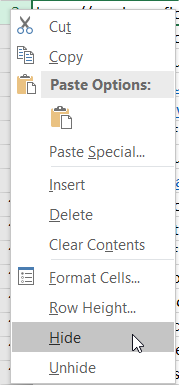
Mais n'importe qui peut réafficher les lignes, sauf si vous verrouillez le fichier avec un mot de passe. Mais surtout, les mêmes lignes seront masquées pour chacun. En effet, cela ne permet pas d'afficher différentes lignes à différentes personnes.
Vous l'avez compris : Excel n'est pas conçu pour collaborer sur des informations sensibles ! Si vous voulez partager différentes lignes à différentes personnes, il faut envisager une alternative.
Une alternative conçue pour les contenus confidentiels
RowShare a été spécialement conçu pour répondre à ce besoin : créer des tableaux où chacun ne voit pas les mêmes lignes. RowShare vous permet de contrôler les lignes et colonnes que vous partagez. Vous pouvez définir des paramètres différents pour différentes personnes ou groupes de personnes.
RowShare vous permet de contrôler les lignes et les colonnes que vous partagez. Vous pouvez définir différents paramètres pour différentes personnes. Quand vous partagez un tableau, vous décidez, soit globalement, soit personne par personne, ce à quoi elle peut accéder : toutes les lignes ou juste celles qui le concernent.
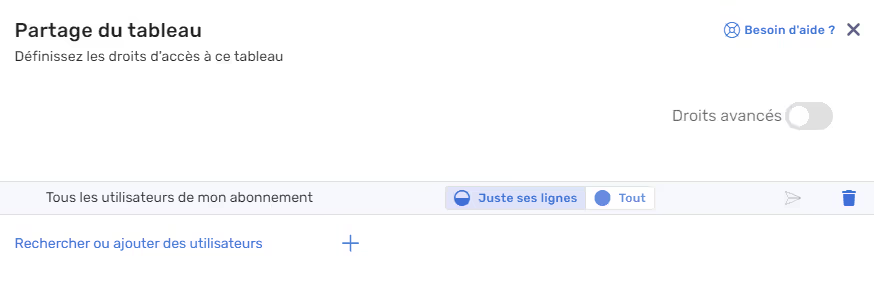
Au-dessus de votre tableau RowShare, cliquez sur le bouton « Partager ». Puis décidez ce que chacun doit voir :
- Juste ses lignes : chacun ne peut afficher que ses propres lignes (celles qu'il a créées ou qu'on lui a assignées)
- Toutes les lignes : permet d'afficher l'ensemble du tableau
Voici une courte vidéo pour vous éclairer :
Les tableaux RowShare sont stockés dans le cloud. Ainsi, quiconque y accède à la même version de n'importe quelle table RowShare à tout moment et en tout lieu. Si vous masquez des lignes ou des colonnes, elles deviendraient instantanément inaccessibles à tous ceux qui consultent le tableau. En tant que propriétaire du tableau, vous décidez qui peut voir quelles lignes et colonnes.
Conseil : Si vous avez déjà effectué tout votre travail dans Excel, ou si vous souhaitez continuer à bénéficier des fonctionnalités d'analyse d'Excel, RowShare importe et synchroniser les fichiers Excel!
D'ailleurs, RowShare est également excellent pour contrôler qui peut accéder à quelles colonnes!
Pour aller plus loin
Ce n'est qu'un aperçu des capacités de RowShare. Vous pouvez donner des droits précis par personne ou groupe de personne, sur toutes les lignes ou certaines uniquement. Vous pouvez autoriser la modification mais pas la suppression par exemple. Plus d'information ici.









.avif)